PS怎么为文字添加边框?
溜溜自学 平面设计 2022-07-11 浏览:1178
大家好,我是小溜,PS是一款专业的图像处理软件,当你在PS中输入文字以后,想为文字添加一个边框,你知道应该如何做吗?下面小溜就教大家使用PS为文字添加边框的方法,希望能够给大家带来帮助。
想要更深入的了解“PS”可以点击免费试听溜溜自学网课程>>
工具/软件
硬件型号:华为笔记本电脑MateBook 14s
系统版本:Windows10
所需软件:PS2020
方法/步骤
第1步
在ps中打开文件。
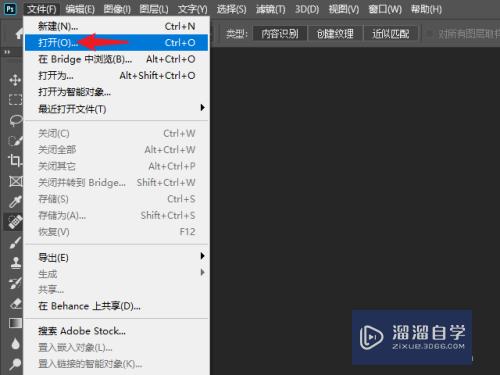
第2步
单击文本工具,创建文字。
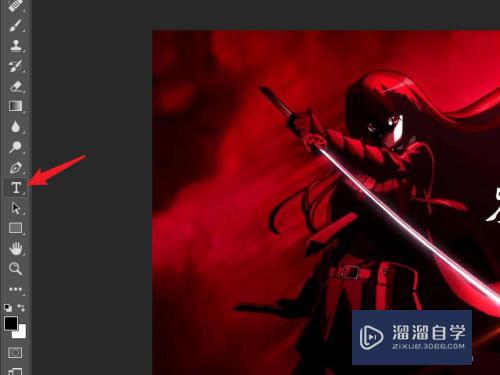
第3步
右键单击文字图层。
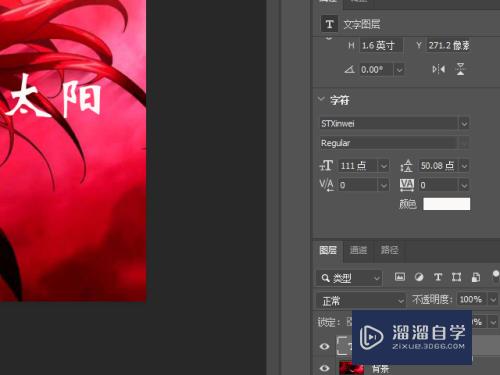
第4步
打开文字图层混合选项。
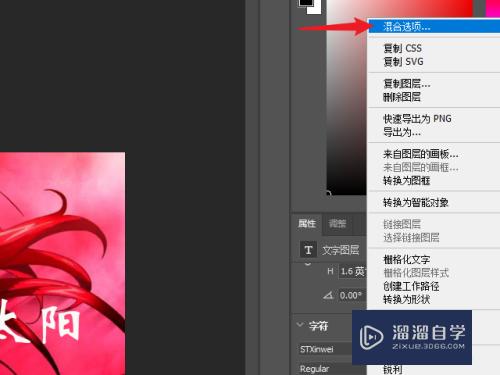
第5步
勾选描边。
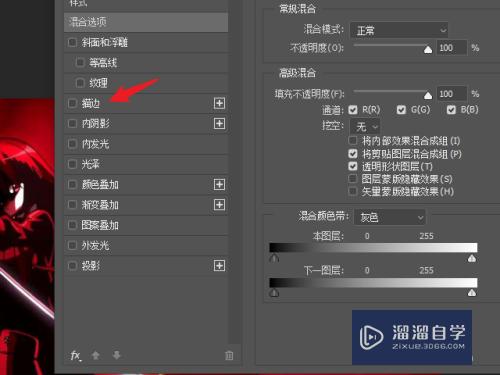
第6步
调整边框大小和位置、颜色。
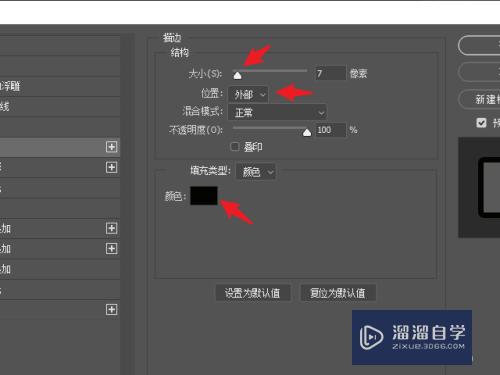
第7步
完成。

总结
1、在ps中打开文件。
2、单击文本工具,创建文字。
3、右键单击文字图层。
4、打开文字图层混合选项。
5、勾选描边。
6、调整边框大小和位置、颜色。
7、完成。
注意/提示
好了,本次关于“PS怎么为文字添加边框?”的全部内容就分享到这里啦,希望小溜分享的内容能够帮助到大家。同时可以关注溜溜自学网,遇到不懂的问题可以在这里寻找到详细的解决方法。
相关文章
距结束 05 天 06 : 04 : 52
距结束 00 天 18 : 04 : 52
首页









